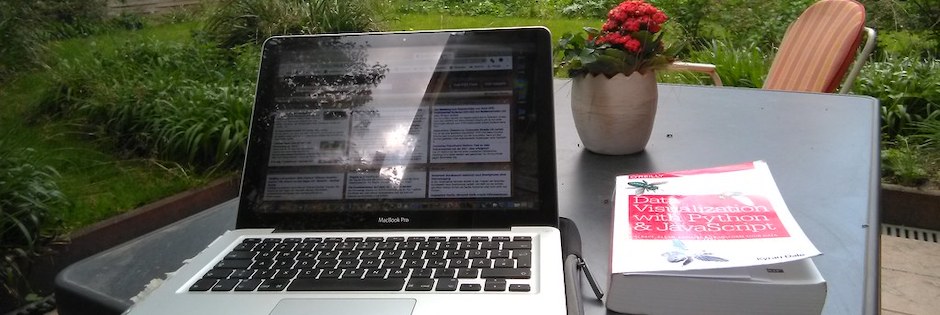Update: Wurzelverzeichnis für Jupyter ändern
Zwar hatte ich hier vor anderthalb Jahren schon einmal beschrieben, wie man das Wurzelverzeichnis für Jupyter und den Standardport 8888 umbiegt. Doch als ich heute mein Jupyter nach Jahren hervorkramte und die Änderungen auf meinem neuen, privaten MacBook vornehmen wollte, mußte ich feststellen, daß sich ein paar Kleinigkeiten in der Zwischenzeit geändert hatten. Daher also hier noch einmal eine ausführliche Anleitung:
Zuerst einmal muß das Konfigurationsverzeichnis für Jupyter gefunden werden. Das erreicht man im Terminal mit dem Befehl
jupyter --config-dir
und erhält – in meinem Fall – die Antwort:
/Users/admin/.jupyter
Versucht man aber, dieses Verzeichnis nach den Befehlen (die die versteckten Verzeicnisse sichtbar machen und den Finder neu starten)
defaults write com.apple.finder AppleShowAllFiles TRUE killall Finder
zu finden, stellt man fest, daß das Verzeichnis noch gar nicht existiert (zumindes bei einer frischen Anaconda-/Jupyter-Installtion). Man muß es mit
jupyter notebook --generate-config
erst einmal erzeugen. Dann hat man aber dieses Verzeichnis und wenn man da hineinschaut, findet man auch die Datei jupyter_notebook_config.py, die die aus über 600 Zeilen komplett auskommentiertem Code besteht. Da ich nun schon einmal im Terminal war, habe ich mit
mate jupyter_notebook_config.py
aus dem Terminal heraus TextMate 2, den Editor meines Vertrauens, angewiesen, diese Datei zu öffnen.

Jetzt mußte ich nur noch zum einen die Zeile #c.NotebookApp.port = 8888 finden, sie auskommentieren und durch c.NotebookApp.port = 9999 ersetzen und schon war das Problem mit dem Port 8888, der für meinen MAMP reserviert ist, gelöst.
Dann habe ich die Zeile #c.ContentsManager.root_dir = '/' gesucht, sie ebenfalls auskommentiert und sie durch c.ContentsManager.root_dir = '/Users/admin/git/jupyter/notebooks' ersetzt (natürlich müßt Ihr die Pfadangaben Eurer Installation verwenden). Und das Schöne daran ist: All diese Änderungen gelten nicht nur für Jupyter, sondern auch für JupyterLab.
Als ordentlicher Mensch habe ich mit
defaults write com.apple.finder AppleShowAllFiles FALSE killall Finder
die unsichtbaren Dateien und Verzeichnisse auch wieder unsichtbar gemacht. Für einen Mausschubser wie mich sind sie doch sehr gewöhnungsbedürftig.
Das alles habe ich angestellt, weil ich ein paar (für mich) neue Dinge mit Jupyter und JupyterLab anstellen möchte. Falls dabei etwas Berichtenswertes herauskommt, werde ich natürlich berichten. 🤓 Still digging!
Über …
Der Schockwellenreiter ist seit dem 24. April 2000 das Weblog digitale Kritzelheft von Jörg Kantel (Neuköllner, EDV-Leiter, Autor, Netzaktivist und Hundesportler — Reihenfolge rein zufällig). Hier steht, was mir gefällt. Wem es nicht gefällt, der braucht ja nicht mitzulesen. Wer aber mitliest, ist herzlich willkommen und eingeladen, mitzudiskutieren!
Alle eigenen Inhalte des Schockwellenreiters stehen unter einer Creative-Commons-Lizenz, jedoch können fremde Inhalte (speziell Videos, Photos und sonstige Bilder) unter einer anderen Lizenz stehen.
Der Besuch dieser Webseite wird aktuell von der Piwik Webanalyse erfaßt. Hier können Sie der Erfassung widersprechen.
Diese Seite verwendet keine Cookies. Warum auch? Was allerdings die iframes von Amazon, YouTube und Co. machen, entzieht sich meiner Kenntnis.
Werbung